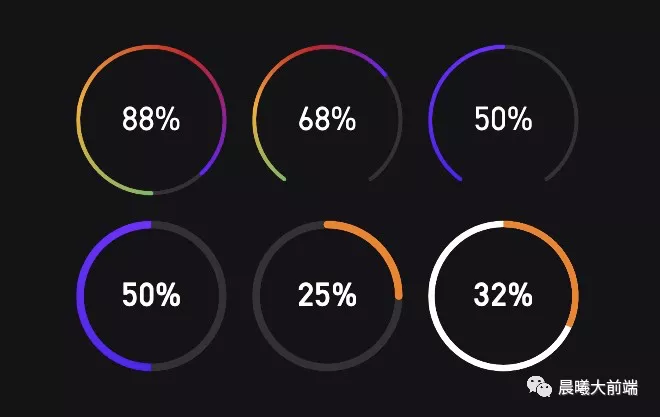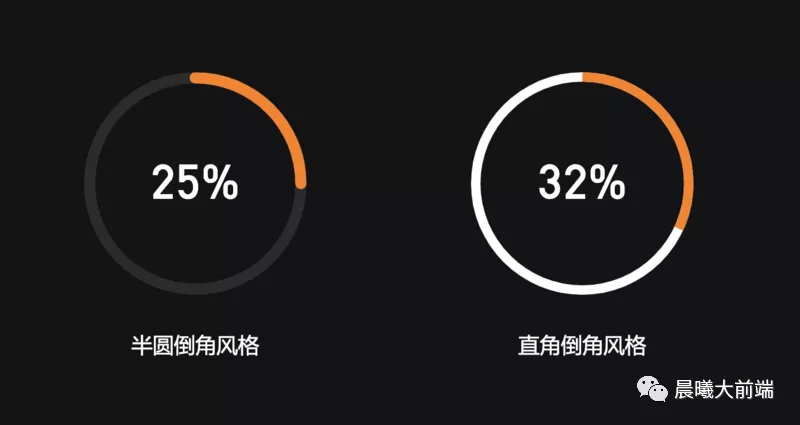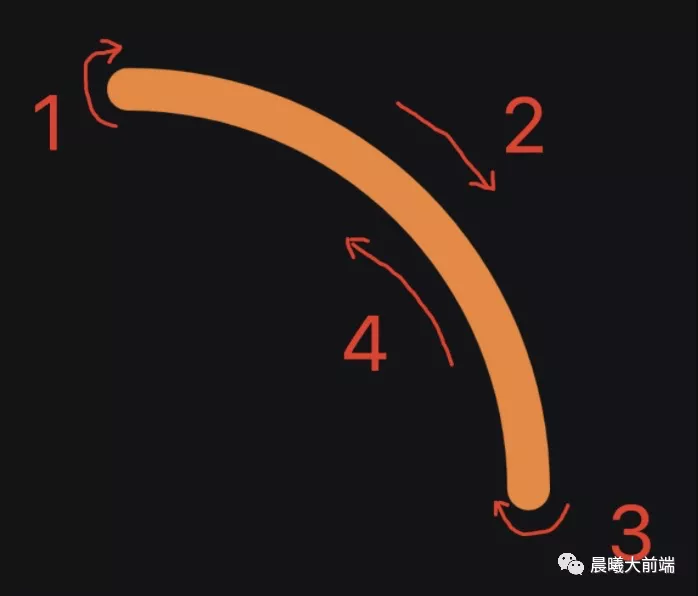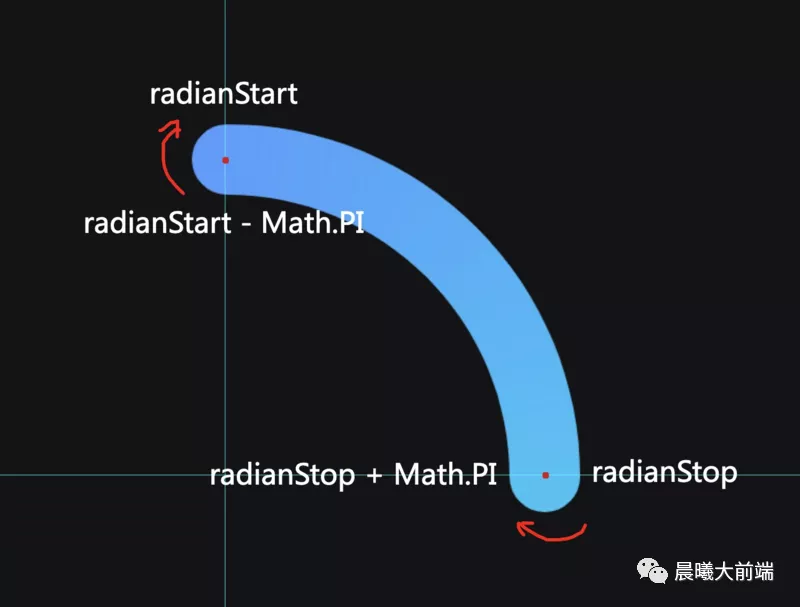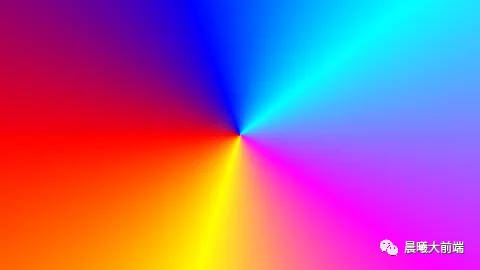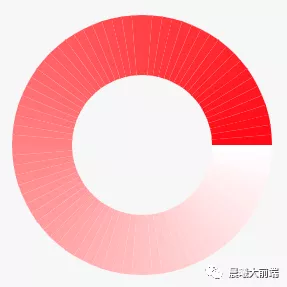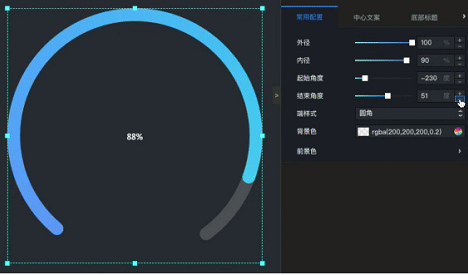前端高級之路:寫一個高逼格可視化“圓環
圖1 所示是一些我們平時比較常見的一些圓環(圓弧)效果。雖然圖形的主體構成都是圓弧,但不同效果在信息傳達的功能上卻略有差異。如:
- 閉合的圓環可以表示流程 “進度” 的概念
- 非閉合圓環一般用于狀態量(標量)的展示,一般也稱為 “儀表盤” 效果
- 不同的色相可用于標識狀態量的狀態區間(如:低危-中危-高危 區間的標識可以使用三種顏色的構成的過渡效果進行表達)
為了更加方便、完善地解決我們在業務開發時的具體需要,可以對這些風格、樣式進行一定分析、抽象,總結出一個通用組件需要具備的能力,如:
- 顏色、漸變可配(支持傳入單一色值或顏色序列)
- 圓弧寬度可調(內、外半徑大小可配置)
- 圓弧夾角可調(開始角度、截止角度可配置)
- 圓弧端點造型可選(可切換平角/半圓造型
- 文案效果可調(字號、字體、顏色等)
下面,我們著手于實現這樣一個功能全面、業務通用性較強的圓環組件。
1. 圓環的造型
繪制圓環造型的第一步,需要先繪制圓環圖表構成要素,即一段一段的圓弧。而對于像下圖中這樣的兩種倒角效果(黃色部分圓弧兩端的樣式),既可以是直角,也可以是半圓。
因此,我們需要實現一個通用的方法來繪制圓弧,提供兩種倒角風格給用戶。
1.1 前景圓弧的繪制
圓弧繪制的思路如上圖所示,按先后順序大致分為幾個步驟:
(1)繪制圓弧起始端的半圓輪廓
(2)繪制圓弧的外邊緣輪廓
(3)繪制圓弧終止端的半圓輪廓
(4)繪制圓弧的內邊緣輪廓
(5)閉合輪廓并填充色彩
注:由于 canvas 繪制圓弧的方法默認是順時針方向,因而我們的繪圖步驟也是沿著順時針方向
以下是一些姿勢要領:
1.1.1 端點坐標的計算
在繪制端點半圓之前我們需要端點的位置坐標,以其實端為例,根據圓環的半徑(內外徑的均值,即圓弧中線的半徑)和起始端點的角度如何計算圓上一點的坐標:
- // 計算圓弧上某點的坐標
- // originX, originY - 圓心的坐標
- // radius - 圓環半徑,等于圓環內、外徑的平均值,也即圓弧中線的半徑
- // alpha - 弧度
- function calcPosition(originX, originY, radius, alpha) {
- return [
- radius * Math.cos(alpha) + originX,
- radius * Math.sin(alpha) + originY,
- ];
- }
1.1.2 端點半圓的起止角度
在 canvas 中繪制一個 arc,需要知道其起始角度和終止角度。由于 canvas 繪制默認方向為屏幕順時針方向(屏幕 Z軸 的左手螺旋方向),從上面的示意圖中可以看出:
起始端半圓弧度范圍 - [radianStart - Math.PI, radianStart]
終止端半圓弧度范圍 - [radianEnd, radianEnd + Math.PI]
1.1.3 繪制半圓
有了端點坐標和起止角度,便可以繪制端點的半圓:
- // 以起始端的半圓倒角為例
- myCanvas.context.arc(
- x,
- y,
- (radiusOutter - radiusInner) / 2, // 小圓半徑,等于圓環線寬的一半
- radianStart - Math.PI,
- radianStart
- );
直角倒角風格的繪制與半圓倒角圓弧的繪制步驟基本相同,主要差別在于不用繪制圓弧兩個端點的小半圓,改成繪制直線。背景圓弧的繪制也與前景圓弧方法一致。
2. Canvas 實現錐形漸變
上面的步驟可以繪制出圓弧的輪廓,要達到 圖1 那樣的視覺效果,我們需要給前面繪制出來的輪廓填充圖像。
沿著圓周方向的漸變,因為其圖像形似圓錐體的俯瞰效果,俗稱錐形漸變:
眾所周知,CSS 中有一個名為 conic-gradient 的屬性直接支持錐形漸變,而 HTML Canvas 的原生 API 目前還沒有類似的能力。那么,我們如何在 canvas 中繪制出這樣的圖像呢?
下面我們講下大致的原理:
(1)對用戶傳入的顏色進行插值,得到一個顏色序列。
這里,我們直接使用 canvas 原生的 createLinearGradient 方法,在離屏 canvas 中繪制一個 1px 的線性漸變效果,圖像寬度正好是我們要插值的數量,漸變插值的結果也就是 canvas 上對應像素位置的色值。
顏色插值(漸變取色)代碼實現如下:
- // 用于實現顏色插值的工具類
- export default class ColorInterpolate {
- // 參數01: stops - 為要插值的顏色序列,數據格式形如:[[0, 'red'], [0.5, 'green'], [1.0, 'yellow']]
- // 參數02: segment - 插值段落數,即插值結果的顏色值的數量
- constructor(stops = [], segment = 100) {
- // 構建離屏 canvas
- const canvas = document.createElement('canvas');
- canvas.width = segment;
- canvas.height = 1;
- this.ctx = canvas.getContext('2d');
- // 繪制線性漸變
- const gradient = this.ctx.createLinearGradient(0, 0, segment, 0);
- for (let [offset, color] of stops) {
- gradient.addColorStop(offset, color);
- }
- this.ctx.fillStyle = gradient;
- this.ctx.fillRect(0, 0, segment, 1);
- }
- // 根據位置偏移量獲取插值后的色值
- getColor(offset) {
- const imgData = this.ctx.getImageData(offset, 0, 1, 1);
- return `rgba(${imgData.data.slice(0, 3).join(',')}, ${imgData.data[3] / 255})`;
- }
- }
(2)如下圖所示,我們可以把漸變的圖像看成是由足夠多填充了單個色值的小 “扇面” 拼接而成。
按照這樣的思路,我們只需要遍歷上面色彩插值得到的各個顏色,然后逐個繪制小扇面,便可得到一個錐形漸變圖像。
為此我們封裝了一個名為 createConicalGradient 的方法,其使用習慣與 canvas 原生的 createLinearGradient 和 createRadialGradient 方法相似。具體代碼見 我的 Github(覺得有用的童鞋可以 star 一下)。
3. 過渡動畫
3.1 圓弧的過渡
在數值發生改變時,我們的圖表需要一個能夠跟隨數據改變的過渡動畫效果,對于 canvas 而言,便是清除舊圖像然后繪制新一幀圖像。這里有一些方法包裝上的技巧:
- // 注:偽代碼,真實場景建議 OOP 方式包裝為工具類
- let _animTick = null;
- let _animFrames = null;
- let _frameData = null;
- let _animDiff = null;
- // 動畫方法
- function _animate(duration) {
- if (_animTick === null) {
- // 根據動畫時長 duration 計算整個動畫一共需要多少幀(以 60fps 計算)
- _animFrames = Math.round((duration / 1e3) * 60);
- // 相鄰兩幀動畫的數據變化
- _animDiff = _calcAnimDiff(_animFrames);
- // 動畫幀數標識
- _animTick = 0;
- }
- // 當前幀的數據值
- _frameData = _caclCurentData(_animDiff, _animTick);
- _renderFrame(_frameData);
- if (_animTick !== null && _animTick < _animFrames) {
- // 繼續執行動畫
- window.requestAnimationFrame(() => {
- _animate();
- _animTick += 1;
- });
- } else {
- // 動畫結束
- _renderFrame(_frameData);
- _animTick = null;
- }
- }
- // 繪制當前幀
- function _renderFrame(data) {
- // ...
- }
- // 計算動畫相鄰幀的數據差異
- function _calcAnimDiff() {
- // ...
- }
- // 根據兩幀數據差計算當前幀
- function _caclCurentData() {
- // ...
- }
3.2 兩種動畫模式
在過渡動畫執行的過程中,需要考慮兩種不同的模式:一種是漸變圖像不變化,僅是圓弧的輪廓從舊狀態變化到新狀態;一種是漸變圖像的夾角范圍跟隨輪廓的大小改變。
這兩種模式其實都有一定意義:前者可以使用不同顏色代表數值的不同狀態;后者僅僅是將漸變的顏色看成一種裝飾效果。
4. 結果演示
比較關鍵的原理都介紹完了,最后展示一下我們封裝的圖表組件的效果(右側 GUI 部分是我們自研的設計引擎的編輯效果):